
Este artigo da série de materiais dedicados às soluções verticais do
nanoCAD VK e
nanoCAD Heating é um pouco diferente dos escritos anteriormente - aqui haverá mais informações sobre como o projeto foi feito e de que maneira essas ou essas tarefas foram resolvidas. As informações fornecidas serão de interesse principalmente para os engenheiros que projetam sistemas de extinção de incêndios por aspersão e dilúvio.
Muitas vezes me perguntam se o nanoCAD VK pode ser usado no design de tais sistemas. Você pode se inscrever, mas precisa enfatizar corretamente. O que você espera receber na saída? E que trabalho de design você deseja automatizar?
Quanto aos sistemas de extinção de incêndios, foi possível automatizar esquemas axonométricos, uma especificação e um modelo 3D, que é carregado em vários formatos (DWG, IFC e RBIM). Tudo isso com o toque de um botão.
Planos e seções terão que ser projetados. Não funcionará para organizar automaticamente os aspersores no plano e amarrá-los com tubulações, bem como no modo automático para obter cortes. Organize os irrigadores, amarre-os com oleodutos que precisarão ser manualmente. Bem, e mais importante, não será possível fazer cálculos automaticamente. Alguns perguntarão por que, então, este programa para o projetista de sistemas de extinção de incêndio. Aqui também é necessário retornar à questão do que exatamente você deseja automatizar. Um pequeno objeto com até 50 aspersores pode ser projetado em um sistema CAD simples, que também está presente no nanoCAD VK, mas se centenas ou até milhares de aspersores foram usados no projeto, mesmo a menor automação será apenas felicidade.
Por exemplo, veja o projeto de Igor Vladimirovich Lukin da Farside LLC (Pskov). Foi necessário projetar um sistema de extinção de incêndios por aspersão em um centro comercial e de lazer (Fig. 1) com uma área de mais de 38.400 m2. O edifício é de três andares, o número de aspersores é superior a quatro mil. Aspersores usados SVV e SVN.
 Fig. 1
Fig. 1Bem, agora, junto com o desenvolvedor, vamos voltar aos pontos principais deste projeto.
Para projetar o sistema e obter a documentação necessária, faltam várias coisas:
- aspersores no banco de dados;
- exibição gráfica desses dispositivos em um modelo 3D;
- UGO (designações gráficas) de aspersores e bebedouros.
1. Abra a base do projeto. Como não existem tabelas de irrigação, precisamos escolher em qual das tabelas existentes as adicionaremos. O designer selecionou a tabela "Torneira de água" (Fig. 2). Irrigadores: aspersor de água CBO0-PBO0.47-R1 / 2 / P57 B3- “SVV-12” ALTA VELOCIDADE e aspersor de água SVO0-RNO0.47-R1 / 2 / P57.B3 “SVN-12” RÁPIDO.
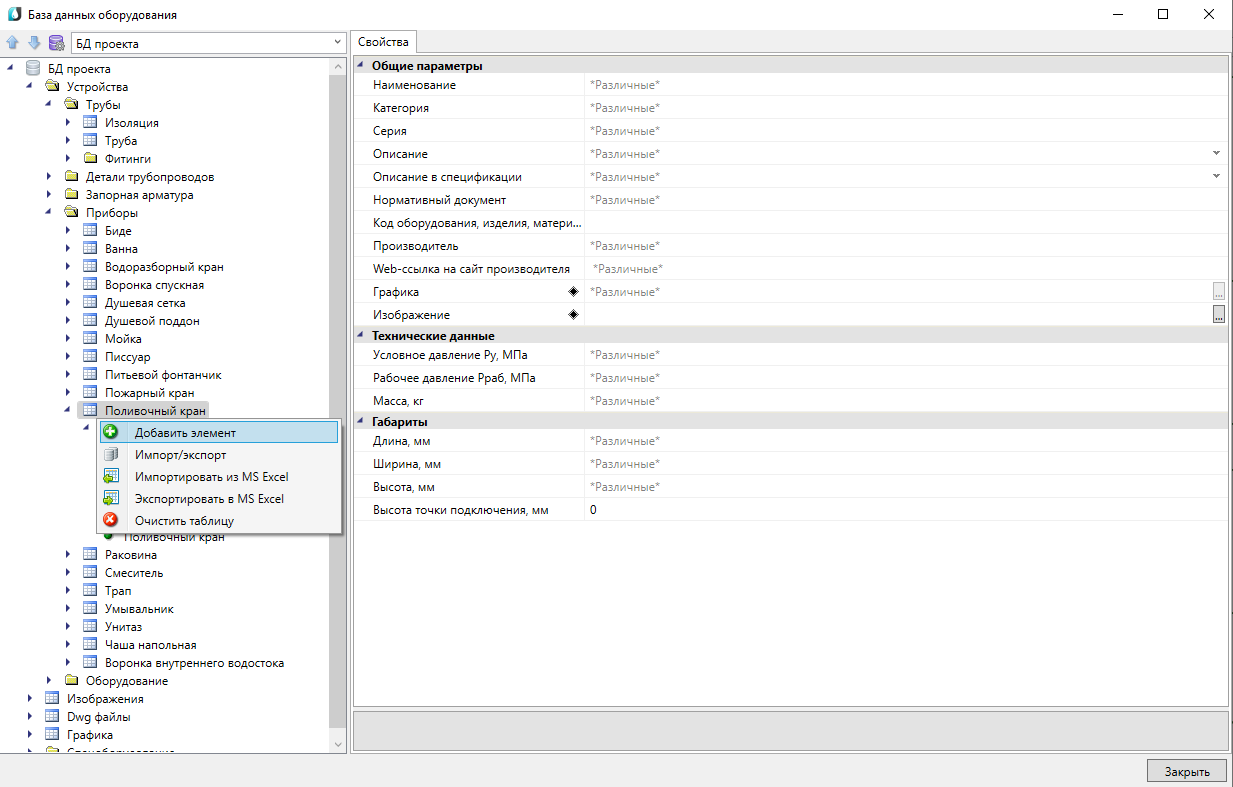 Fig. 2
Fig. 2Criamos um novo elemento e inserimos todas as informações que precisamos (fig. 3).
 Fig. 3
Fig. 3Você pode limitar-se à quantidade mínima de informações preenchendo apenas as linhas que serão necessárias no trabalho, ao escolher um aspersor e listar na especificação.
2. Agora você precisa carregar a exibição gráfica de irrigadores. Selecione a seção Gráficos. Adicione um novo elemento (Fig. 4).
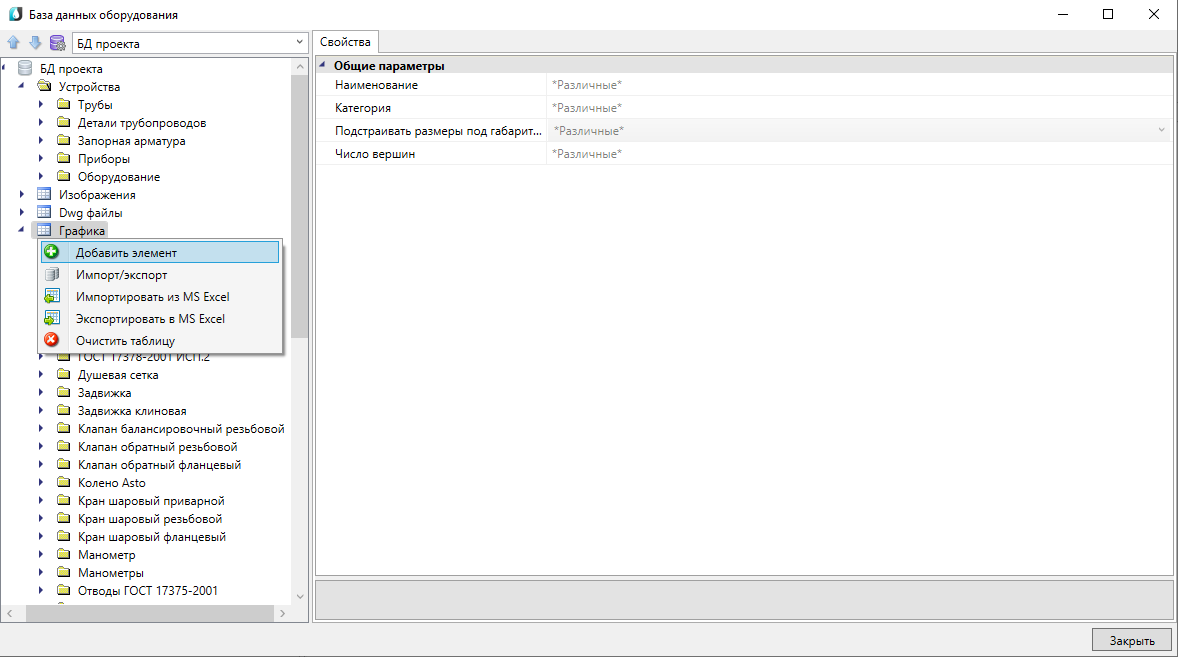 Fig. 4
Fig. 4Os gráficos nos formatos DWG, 3DS, IFC ou STEP (Fig. 5) podem ser importados de vários recursos fornecidos pelo fabricante ou você mesmo pode criá-lo usando o módulo de modelagem 3D. Agora, este módulo pode ser adquirido como um complemento ao nanoCAD VK.
 Fig. 5
Fig. 5Você também pode baixar o banco de dados pronto, disponível no
fórum da Nanosoft . Ele deve ser copiado para o diretório C: / ProgramData / Nanosoft / nanoCAD VK x64 10.0 / Data e descompactado. Aqui eu gostaria de focar em um ponto importante: acontece que os fabricantes de equipamentos ou modelos 3D exibem uma exibição gráfica de dispositivos que não são de tamanho real. Isso pode ser percebido após o carregamento dos gráficos, apenas observando as informações de tamanho (Fig. 6), mas mesmo que a incompatibilidade de tamanho não seja imediatamente aparente, ela ainda será detectada após a construção do modelo 3D.
 Fig. 6
Fig. 6Além disso, o aspersor deve ser implantado na direção desejada - pois ele estará localizado no modelo 3D.
Em seguida, você precisa combinar as partes gráficas e informativas (Fig. 7).
 Fig. 7
Fig. 73. Crie um novo UGO. Ele pode ser criado no arquivo ws_ugo_base.dwg principal, localizado no diretório C: / ProgramData / Nanosoft / nanoCAD BK 10.0 / UgoBase / UGOBASE_07, e em um novo arquivo. Eu recomendaria usar um novo arquivo.
Para criar um UGO, você deve executar a seguinte sequência de ações:
- criar dos primitivos uma representação gráfica do novo UGO;
- defina o ponto de conexão para o UGO criado no local em que deseja conectar os tubos (para isso, use o botão chamado - Definir o ponto de conexão). O ponto de anexo é exibido como um pequeno círculo vermelho;
- iniciar a criação do bloco (comando Block);
- indique o centro do bloco, que será o centro do elemento UGO ou o ponto de fixação. Selecione os objetos que compõem o UGO (incluindo o ponto de conexão), defina o nome do bloco e crie um bloco.
Como a UGO do plano e da axonometria será diferente, aconselho que você comece com a UGO da axonometria - para que mais tarde, quando a UGO do plano for criada, você possa especificar nas propriedades da UGO do circuito já criado a UGO para axonometria (Fig. 8);
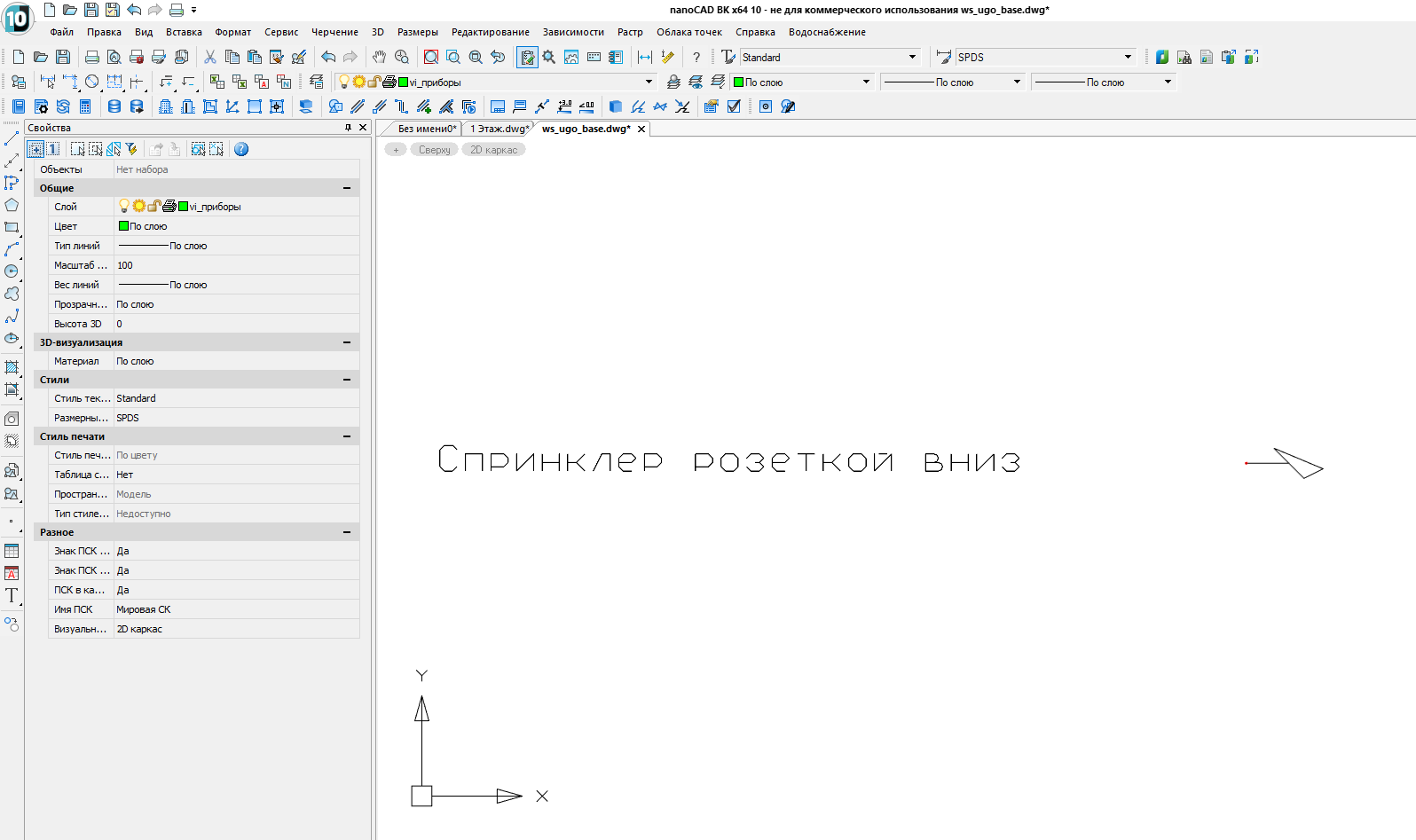 Fig. 8
Fig. 8- clique no botão Propriedades do UGO para iniciar a janela de configuração das propriedades do UGO;
- definir parâmetros UGO.
Em qual categoria adicionar o UGO criado, você decide. Uma das opções possíveis é mostrada na Fig. 9;
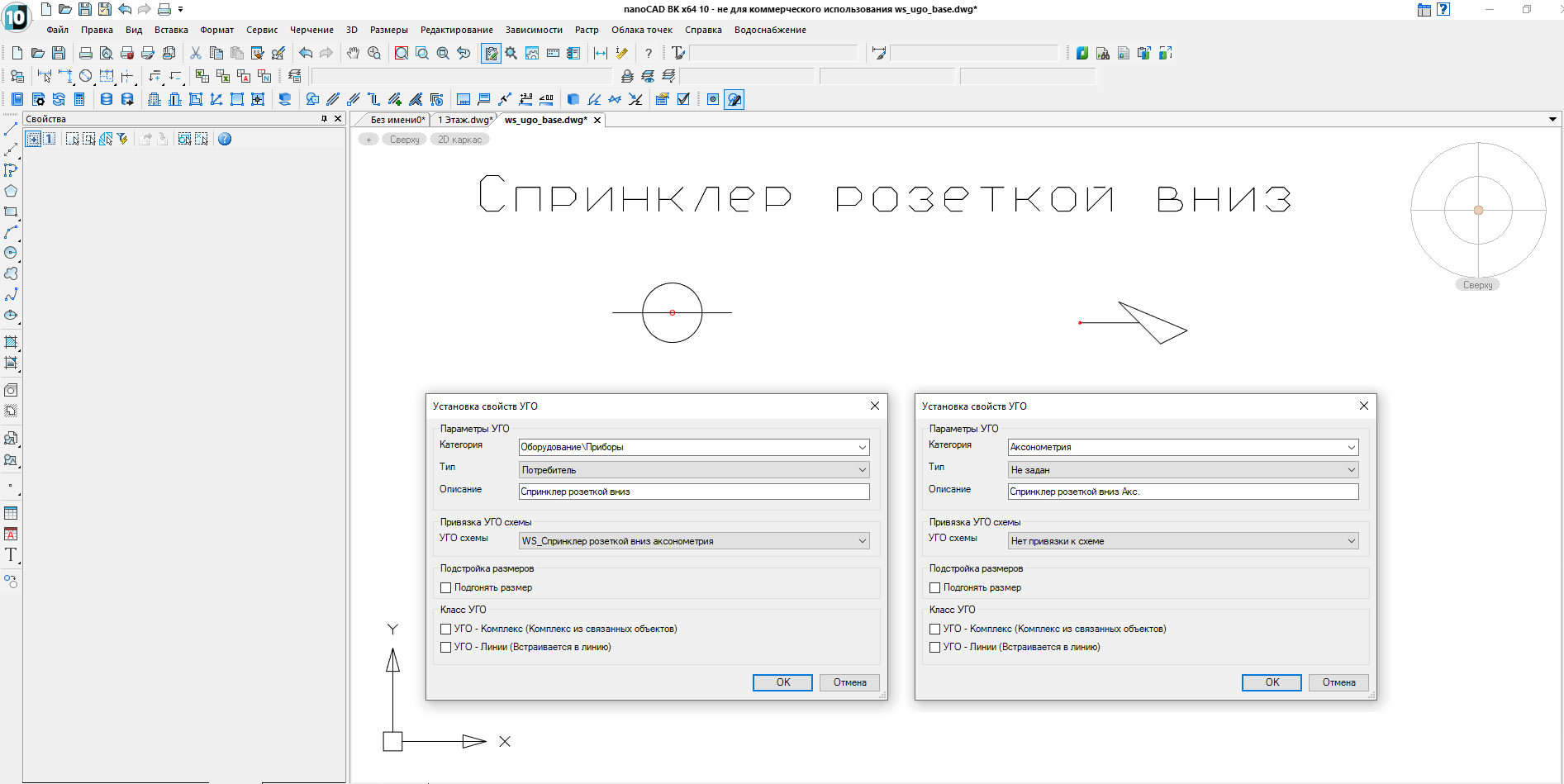 Fig. 9
Fig. 9Se você criou um UGO em um novo arquivo, esse arquivo deve estar conectado. Na janela UGO Base, clique no botão UGO Base File Management (Fig. 10). No Explorer que é aberto, encontre seu arquivo e abra-o. Pode haver vários arquivos.
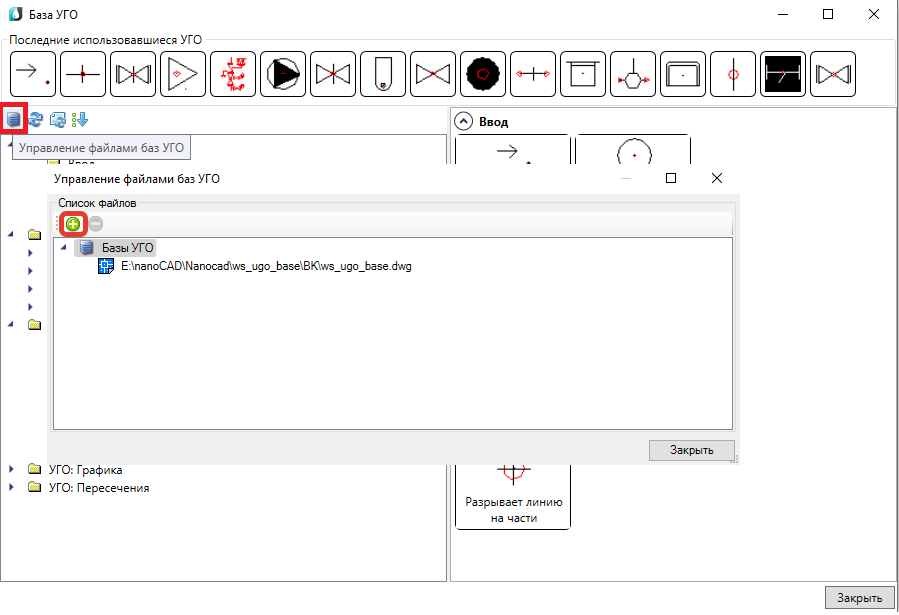 Fig. 10
Fig. 10Para que as alterações entrem em vigor, clique no botão Atualizar banco de dados UGO na barra de ferramentas da janela do banco de dados UGO (Fig. 11) ou reinicie o programa.
 Fig. 11
Fig. 11Em seguida, começamos a projetar, organizar aspersores, instalar tubulações e colocar acessórios (Fig. 12).
 Fig. 12
Fig. 12Mas para a especificação, é importante que todos os nossos elementos apresentados no plano estejam associados ao banco de dados. Para fazer isso, entre nas propriedades do aspersor, selecione o tipo de dispositivo e ligue-o ao banco de dados. Anteriormente, já inserimos o UGO do aspersor na seção Dispositivos, tipo Consumidor, no entanto, o tipo de dispositivo ainda está listado como Não definido.
Você deve selecionar a torneira de rega (fig. 13). A ligação à base é realizada pressionando um botão (Fig. 14).
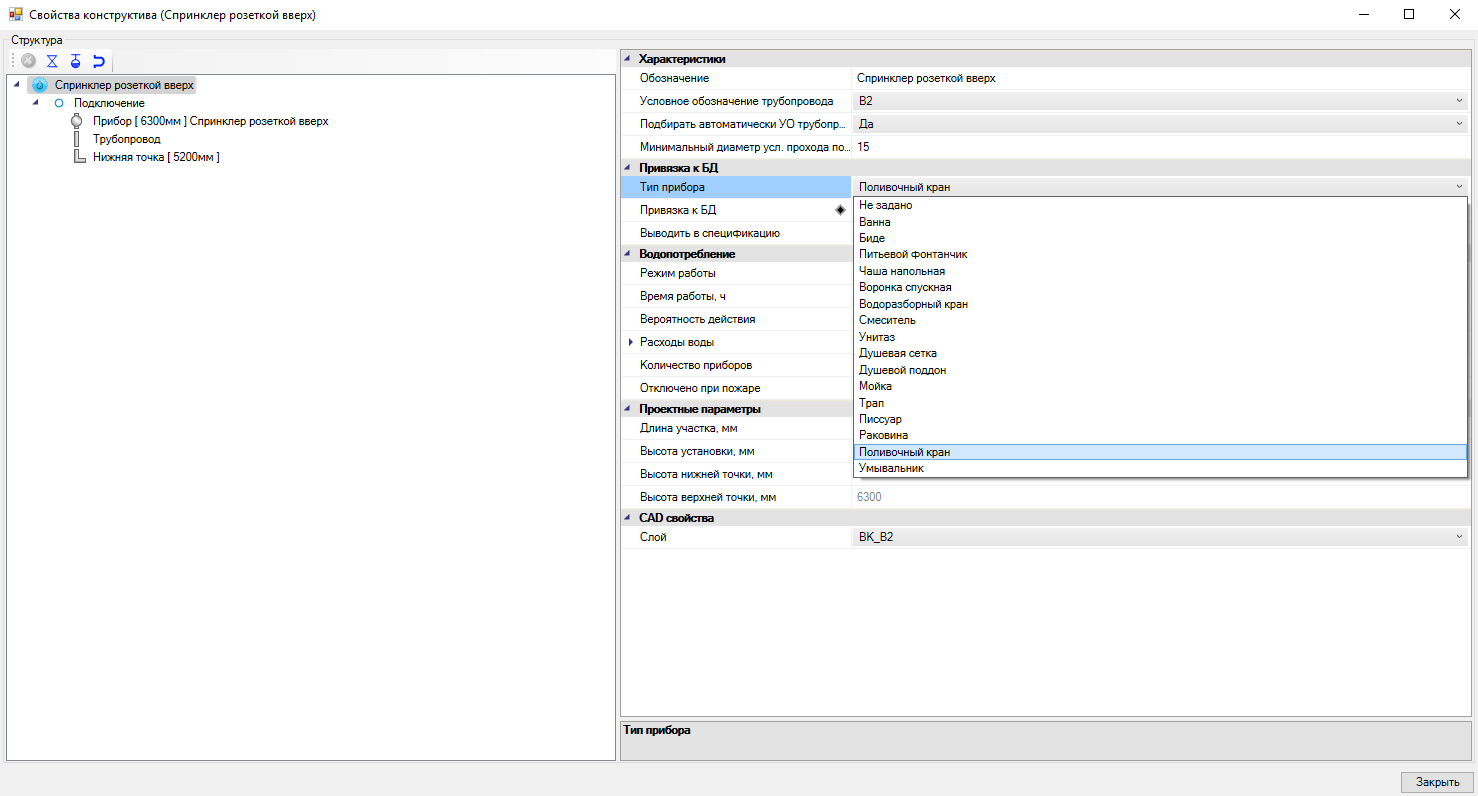 Fig. 13
Fig. 13 Fig. 14
Fig. 14 Fig. 15
Fig. 15Quando o sistema é projetado e os planos são desenhados (Fig. 15), obtemos automaticamente a especificação e o modelo 3D (Fig. 16-17). E já do modelo 3D obtido - um diagrama axonométrico (Fig. 18).
 Fig. 16
Fig. 16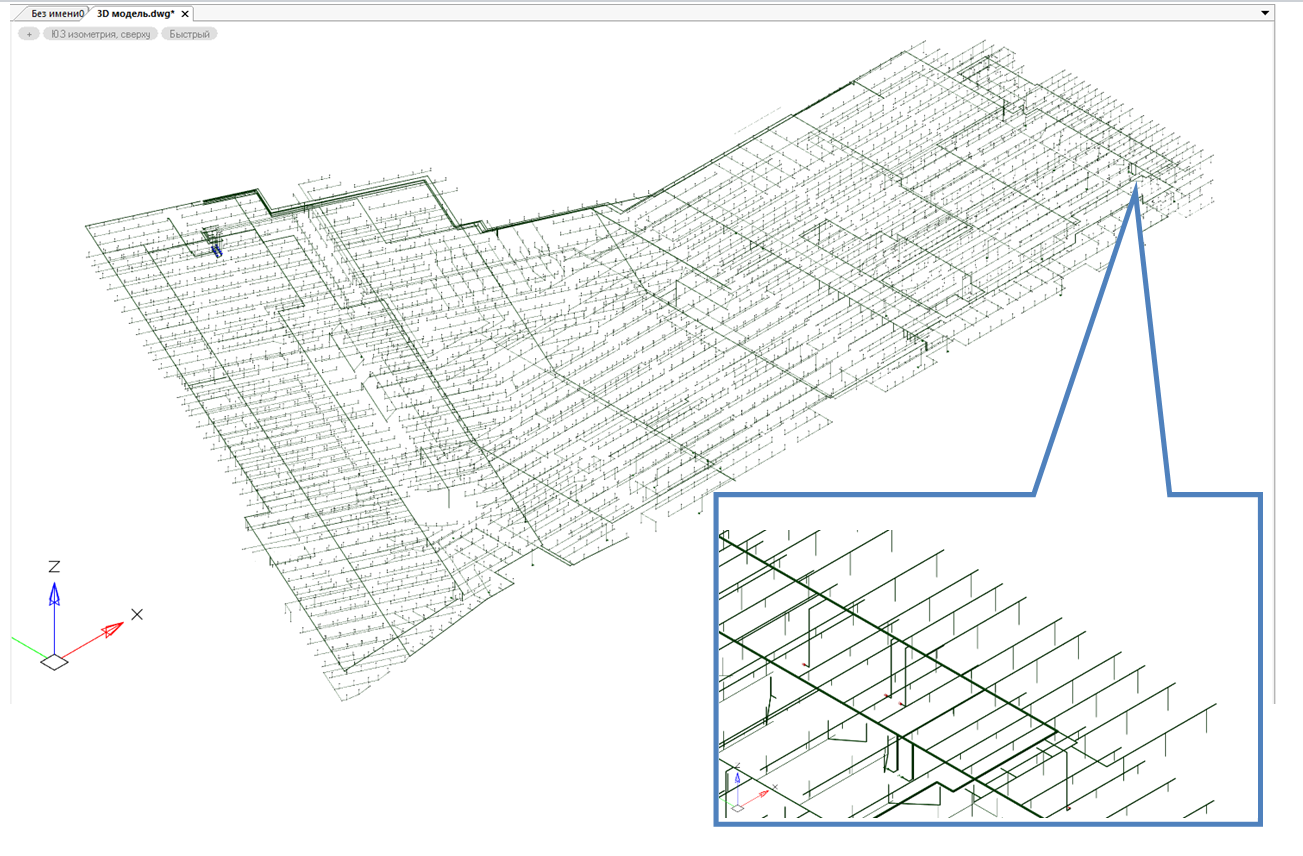 Fig. 17
Fig. 17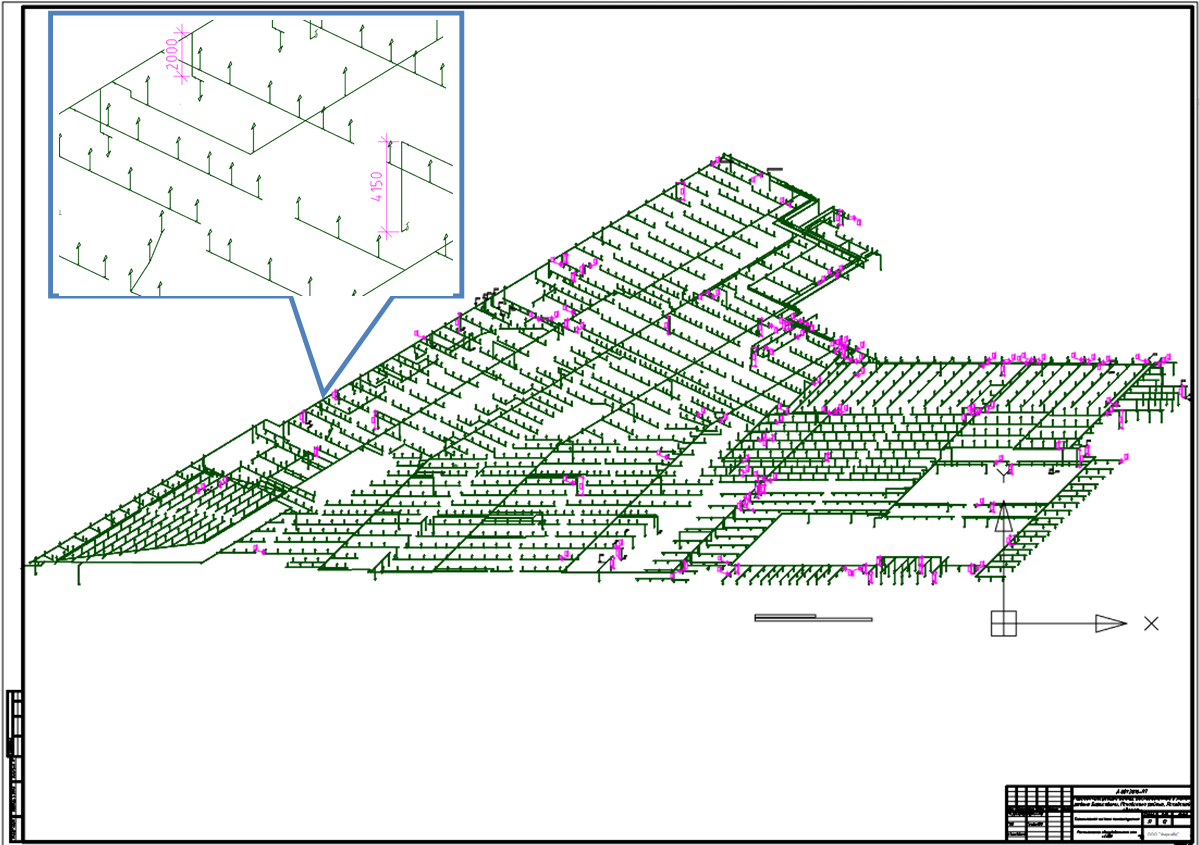 Fig. 18
Fig. 18Se compararmos o sistema de extinção de incêndio com o sistema circulatório humano, os vasos são tubulações e aspersores, mas o coração é uma estação de bombeamento - e aqui pelo menos algumas palavras devem ser ditas sobre isso.
Anteriormente, no artigo
“Projeto de uma estação de bombeamento de extinção de incêndio” , já consideramos o uso do nanoCAD VK no projeto de um sistema interno de fornecimento de água para incêndio. Mas a sala de bombas dos sistemas de extinção de incêndios por aspersão é muito mais complexa e saturada do que uma simples estação de bombas (Fig. 19).
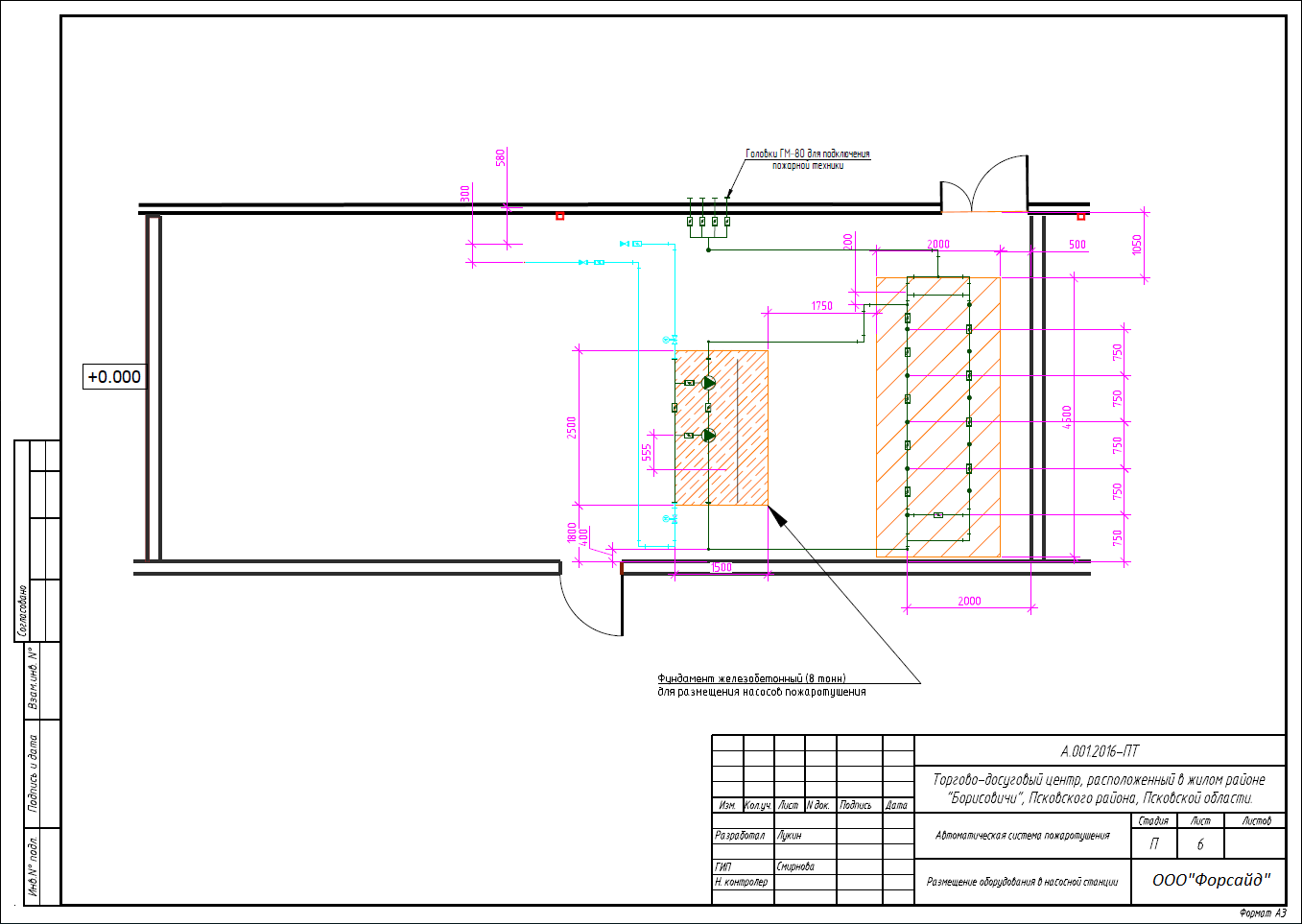 Fig. 19
Fig. 19A principal dificuldade é encontrar gráficos 3D de elementos de bombeamento: longe de todos os fabricantes, criaram modelos 3D de seus produtos. Como nossos acessórios são flangeados, é necessário instalar flanges em todos os equipamentos e acessórios. Deixaremos uma exposição detalhada desse processo fora do escopo do artigo: é mais conveniente e visual assistir ao
webinar correspondente
em nosso canal . Depois que a base é formada, começamos a projetar. Colocamos as bombas, amarramos com tubulações e colocamos os encaixes nelas. Usando o comando 2D / 3D, aumentamos o desenho 2D em 3D e verificamos visualmente se há colisões. Se tudo nos convém, formamos documentação.
 Fig. 20
Fig. 20Espero que o artigo seja interessante e informativo. E, finalmente, para ser completo, existem links para materiais anteriores da série:
“Projetando uma estação de bombeamento para extinção de incêndio” e
“Projetando uma fazenda de gado. E usa o nanoCAD VK? " ...
Nikolay Suvorov,
SuvorovNGerente de Projetos
nanoCAD VK e
AquecimentoJSC Nanosoft
Tel .: (495) 645-8626
E-mail: suvorovn@nanocad.ru
O autor expressa sua sincera gratidão ao engenheiro-chefe da Farside LLC Igor Vladimirovich Lukin pelas informações e assistência na preparação deste artigo.